20.3.商业模板安装与启用
第一步、购买商业模板并绑定域名:商业模板只能在绑定域名的网站后台安装,购买模板后,可登录米拓用户中心(https://u.mituo.cn)绑定域名,如在本地测试,可先绑定localhost或127.0.0.1,也可以修改本地服务器host,直接使用正式域名安装测试;
第二步、安装商业模板:登录网站可视化后台→风格→网站模板→商业模板,或登录网站传统后台→网站模板→商业模板,如图20-3-1,在页面右上角登录购买模板的米拓会员账号,登录成功后,商业模板页面就会显示当前域名站点下绑定的模板列表,如图20-3-2。
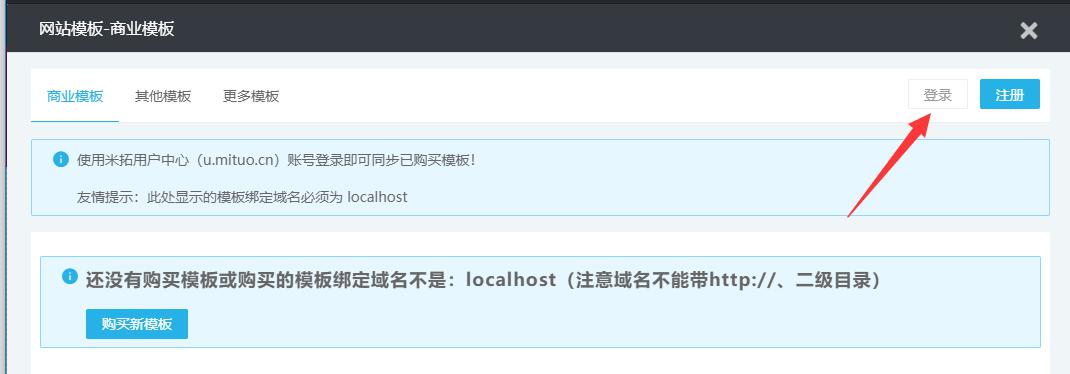
图20-3-1
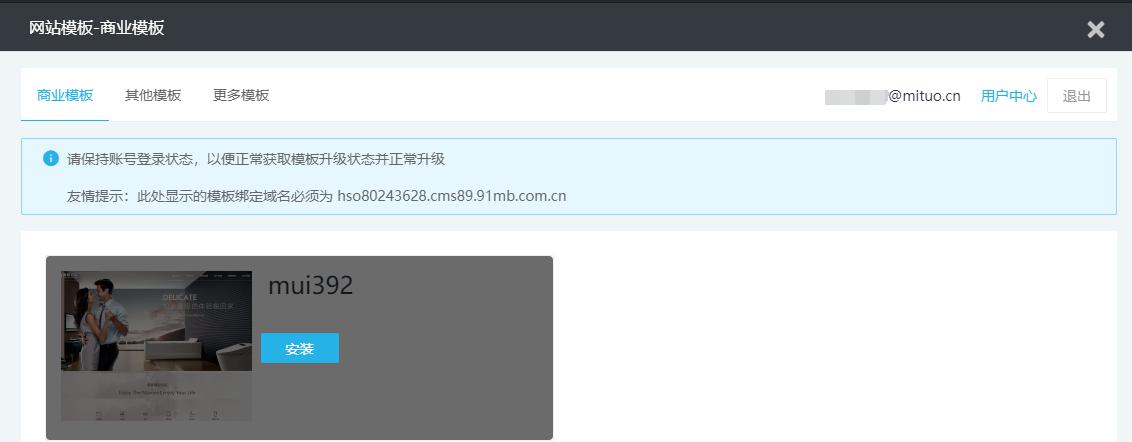
图20-3-2
第三步、安装商业模板:点击模板上的“安装”按钮,如图20-3-2,即可在线安装商业模板,如图20-3-3,如安装过程中出现进度条长时间无反应的状况,可刷新页面重新安装;
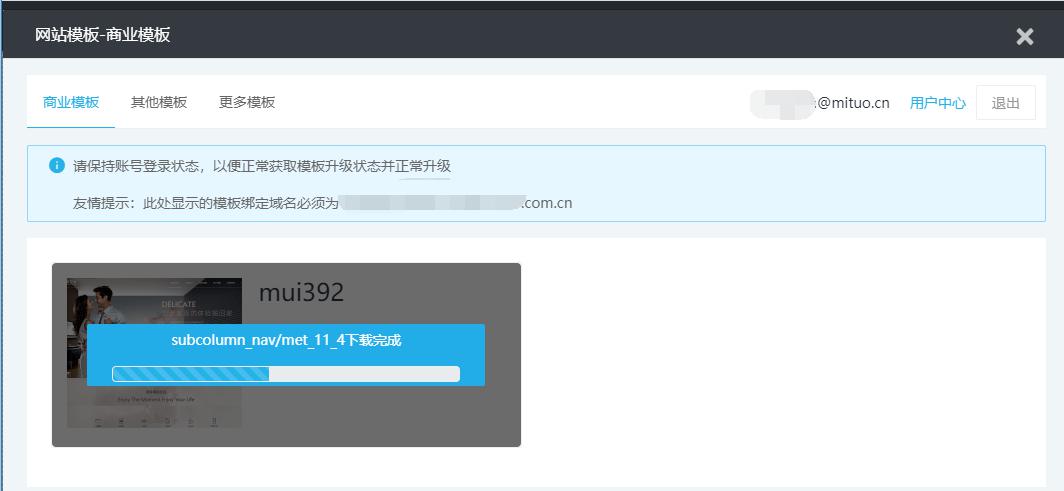
图20-3-3
第四步、启用商业模板:模板安装完成后,点击启用模板,绿色为启用状态,白色为未启用,如图20-3-4。如网站尚未添加内容,启用商业模板后建议执行“第五步 安装演示数据”;如网站已添加了内容,可参考“第二十一章 模板风格配置与数据调用”在可视化编辑后台设置首页及其他页面的调用数据和颜色参数等;
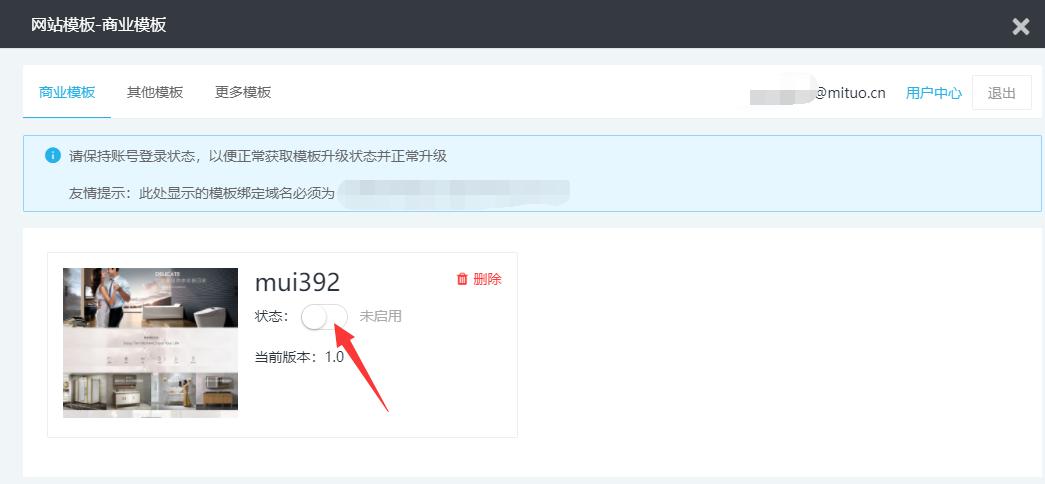
图20-3-4
第五步、安装演示数据:启用模板后,如图20-3-5,点击“安装演示数据”按钮,弹框中选择安装方式,如网站没有添加内容即可直接选择“恢复出厂设置”,如图20-3-6,可以选择单独备份数据库或者备份数据库及图片如图20-3-7。
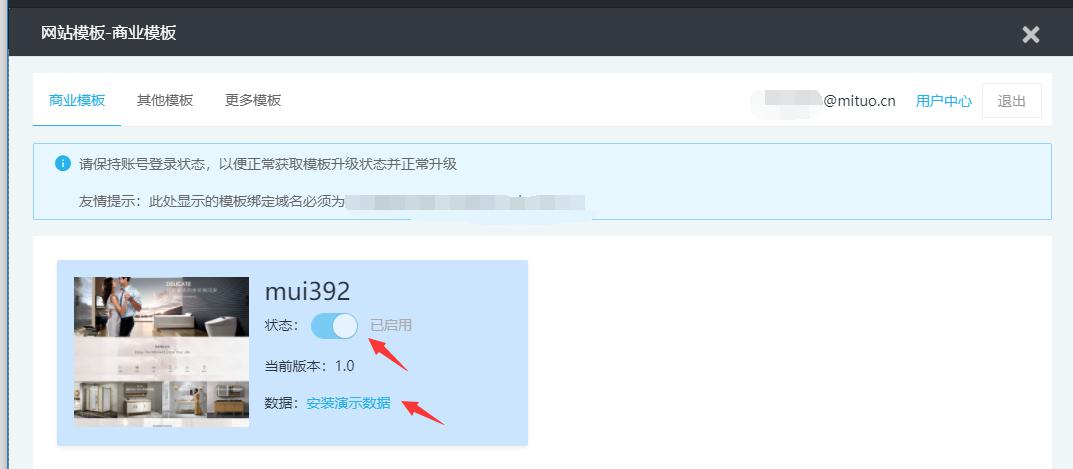
图20-3-5
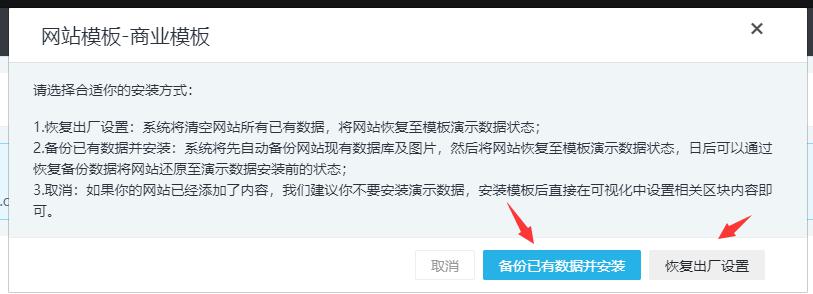
图20-3-6
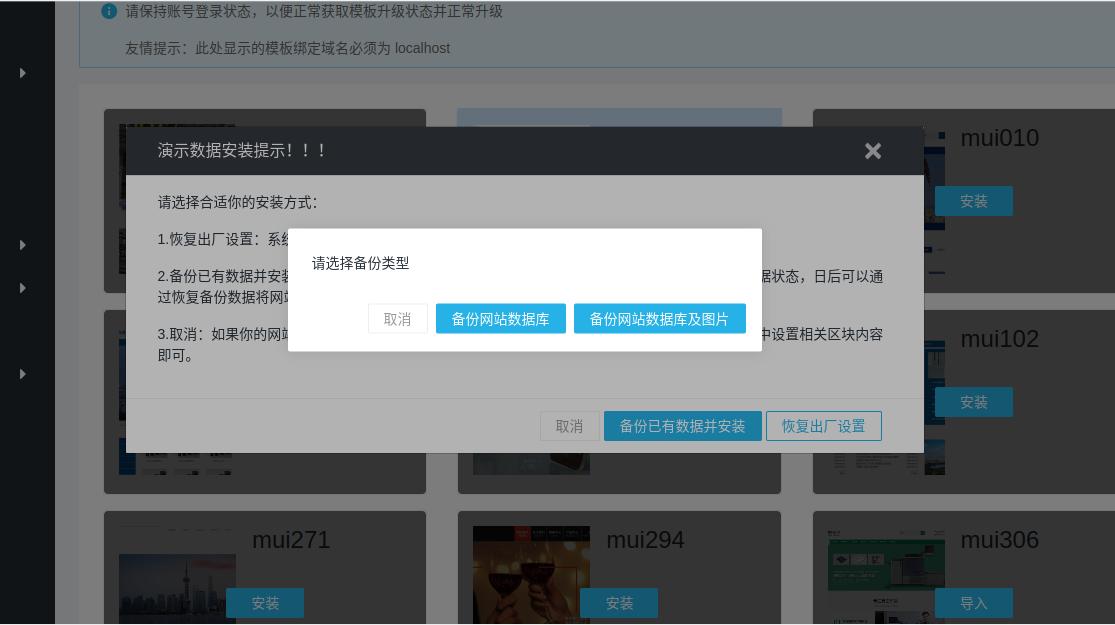
图20-3-7
如安装过程中出现进度条长时间无反应的状况,可刷新页面重新安装,如图20-3-8,安装完成后即可访问网站查看效果。
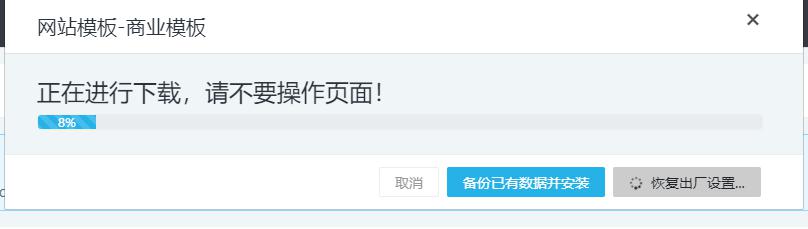
图20-3-8
【注意】如网站添加了多种语言,每种语言都需要启用和设置模板参数,可参考20.4章节。